Bật chia sẻ liên kết cho Lark Docs
Mục lục
I. Giới thiệu
Khi bật tính năng chia sẻ liên kết, cộng tác viên có thể chỉ cần gửi liên kết để chia sẻ tài liệu và thư mục với người khác. Sau đó, bạn có thể đặt xem bất kỳ ai hoặc bất kỳ ai trong tổ chức có thể xem hoặc chỉnh sửa tài liệu hay không.
Các tình huống áp dụng:
-
Người quản lý quản trị có thể đặt quyền cho Mọi người trong tổ chức với liên kết có thể xem để biết hướng dẫn nhân viên về cách yêu cầu chỗ đậu xe.
-
Người quản lý dự án có thể đặt quyền cho tài liệu quản lý dự án của họ cho Mọi người trong tổ chức với liên kết có thể chỉnh sửa , để tất cả các thành viên trong nhóm có thể đóng góp kinh nghiệm và chuyên môn của họ.
-
Các kịch bản khác: Tạo blog và đặt quyền cho Bất kỳ ai có liên kết đều có thể xem , để chia sẻ nó với thế giới.
II. Các bước
Quyền chia sẻ liên kết cho Tài liệu
Có bốn loại quyền chia sẻ liên kết cho Lark Docs:
-
Mọi người trong tổ chức có nối kết có thể xem: Chọn điều này nếu bạn chỉ muốn các thành viên tổ chức có thể xem tài liệu.
-
Mọi người trong tổ chức có nối kết có thể sửa: Chọn điều này nếu bạn muốn các thành viên tổ chức có thể sửa tài liệu.
-
Bất kỳ ai có liên kết đều có thể xem: Chọn tùy chọn này nếu bạn muốn bất kỳ ai trên Internet có thể xem tài liệu. Người dùng không bắt buộc phải đăng nhập vào Lark.
-
Bất kỳ ai có liên kết đều có thể chỉnh sửa: Chọn tùy chọn này nếu bạn muốn bất kỳ ai trên Internet có thể chỉnh sửa tài liệu. Người dùng sẽ cần đăng nhập vào Lark nếu họ muốn thực hiện chỉnh sửa.
Lưu ý : Tài liệu được tạo bởi Lark phiên bản cá nhân sẽ chỉ có hai tùy chọn: Bất kỳ ai có liên kết đều có thể xem và Bất kỳ ai có liên kết đều có thể chỉnh sửa.
Bật chia sẻ liên kết cho một tài liệu
-
Mở tài liệu và nhấp vào Chia sẻ ở góc trên bên phải.
-
Nhấp vào nút chuyển đổi chia sẻ liên kết chuyển đổi để bật chia sẻ liên kết.
-
Chọn tùy chọn quyền chia sẻ liên kết từ menu thả xuống.
-
Nhấp vào Sao chép liên kết hoặc sao chép liên kết từ thanh địa chỉ trình duyệt.
-
Nếu bạn gửi liên kết đến cuộc trò chuyện Lark, người nhận sẽ được cấp quyền được đặt ở bước 3 theo mặc định. Bạn có thể trực tiếp thay đổi quyền của người nhận trong cuộc trò chuyện.
Lưu ý: Nếu bạn chọn Bất kỳ ai có liên kết đều có thể xem / chỉnh sửa , tài liệu có thể được chia sẻ bên ngoài, vì vậy nhãn Bên ngoài nhãn sẽ được thêm vào bên cạnh tiêu đề.
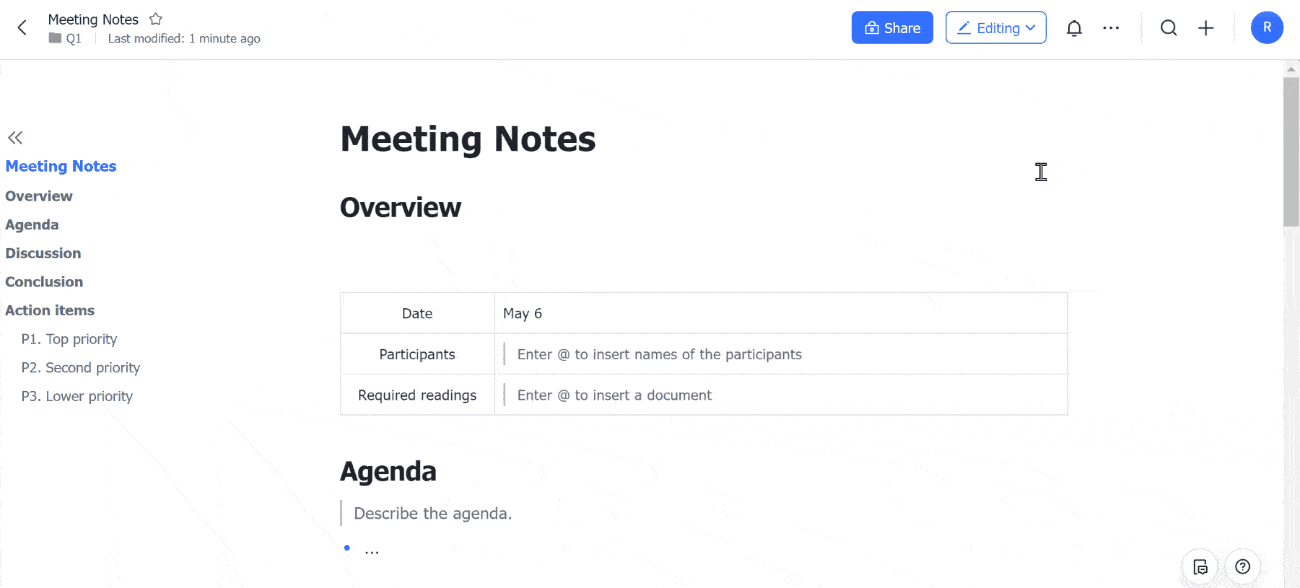
Quyền chia sẻ liên kết cho các thư mục được chia sẻ
Lưu ý : Trong Quyền 1.0 , chia sẻ liên kết không được hỗ trợ vì các thư mục cá nhân chỉ có thể truy cập bởi chủ sở hữu.
Có ba loại quyền chia sẻ cho các thư mục được chia sẻ:
-
Mọi người trong tổ chức có liên kết có thể xem: Sử dụng điều này nếu bạn chỉ muốn các thành viên tổ chức có thể xem thư mục được chia sẻ.
-
Mọi người trong tổ chức có liên kết có thể chỉnh sửa: Sử dụng điều này nếu bạn muốn các thành viên tổ chức có thể chỉnh sửa thư mục được chia sẻ.
-
Bất kỳ ai có liên kết đều có thể xem: Sử dụng liên kết này nếu bạn muốn bất kỳ ai trên Internet có thể xem thư mục. Người dùng không bắt buộc phải đăng nhập vào Lark.
Bật chia sẻ liên kết cho một thư mục được chia sẻ
-
Mở thư mục và nhấp vào Chia sẻ ở bên phải.
-
Nhấp vào nút chuyển đổi chia sẻ liên kết chuyển đổi để bật chia sẻ liên kết.
-
Chọn tùy chọn quyền chia sẻ liên kết từ menu thả xuống.
-
Nhấp vào Sao chép liên kết hoặc sao chép liên kết từ thanh địa chỉ trình duyệt.
-
Gửi liên kết đến một cuộc trò chuyện Lark.
Lưu ý: Nếu bạn chọn Bất kỳ ai có liên kết đều có thể xem , thư mục có thể được chia sẻ bên ngoài, vì vậy nhãn Bên ngoài nhãn sẽ được thêm vào bên cạnh tiêu đề.
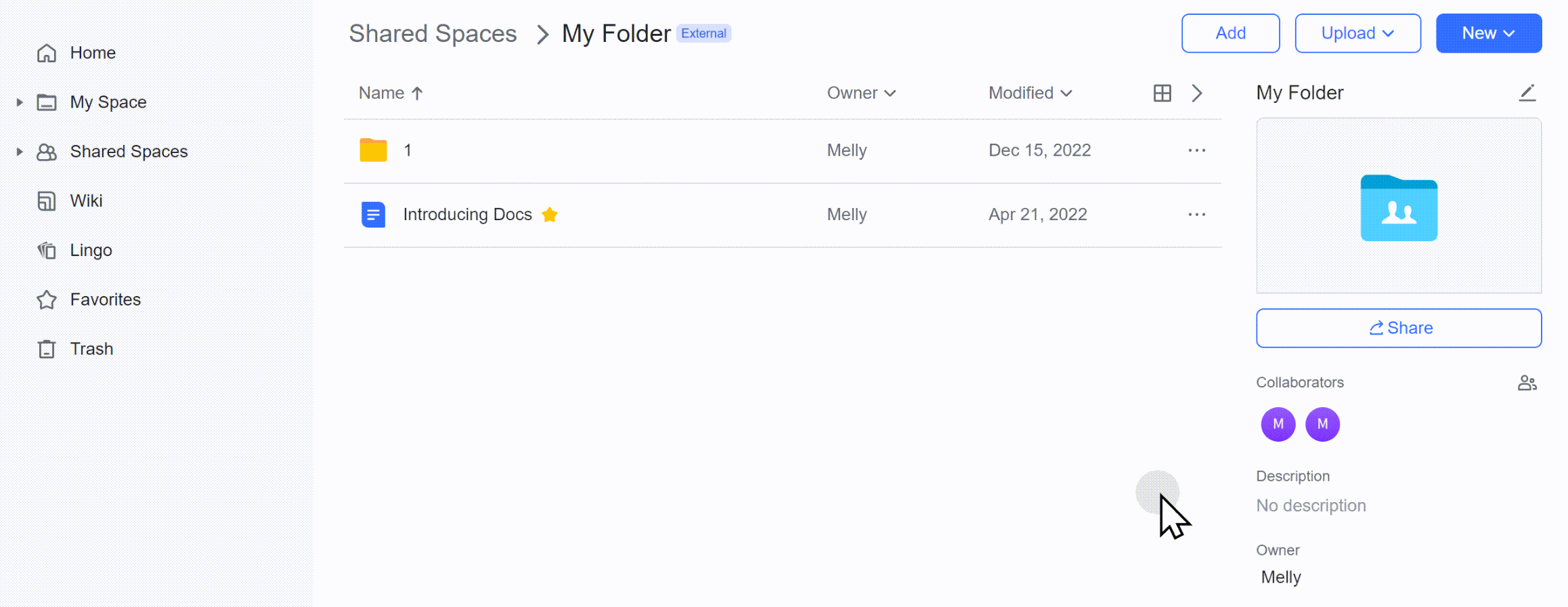
III. Câu hỏi thường gặp
Ai có thể bật chia sẻ liên kết?
-
Quyền 1.0: Chủ sở hữu tài liệu và thư mục chia sẻ có thể bật, thay đổi và tắt quyền chia sẻ.
-
Bảo mật +: Người dùng có quyền quản lý (trước đây Toàn quyền truy cập ) cho tài liệu hoặc thư mục được chia sẻ có thể bật, thay đổi và tắt chia sẻ.
Lưu ý: Nếu trang chủ Tài liệu của bạn có phần Chia sẻ với tôi phần, bạn đang sử dụng Bảo mật + . Nếu không có nhãn Bảo mật + hoặc trang chủ Tài liệu của bạn có phần Không gian chia sẻ phần, bạn đang sử dụng Quyền 1.0 .
Lưu ý : Để tìm hiểu thêm về sự khác biệt giữa Docs Bảo mật + và Quyền 1.0, hãy tham khảo Sự khác biệt giữa Quyền 1.0 và Bảo mật + .
Tại sao chia sẻ liên kết được bật tự động?
Tài liệu kế thừa cài đặt chia sẻ liên kết của thư mục mẹ nếu bạn đang sử dụng Bảo mật +. Nếu bạn tắt chia sẻ liên kết cho tài liệu thuộc thư mục đã bật chia sẻ liên kết, bạn sẽ nhận được lời nhắc cho biết rằng quyền cộng tác viên sẽ không còn dựa trên cài đặt quyền của thư mục. Để khôi phục kế thừa quyền cộng tác viên cho tài liệu, hãy đặt quyền cộng tác viên là Có thể quản lý (trước đây là Quyền truy cập đầy đủ ) và sau đó nhấp vào Khôi phục .
Lưu ý: Nếu trang chủ Tài liệu của bạn có phần Chia sẻ với tôi phần, bạn đang sử dụng Bảo mật + . Nếu không có nhãn Bảo mật + hoặc trang chủ Tài liệu của bạn có phần Không gian chia sẻ phần, bạn đang sử dụng Quyền 1.0 .
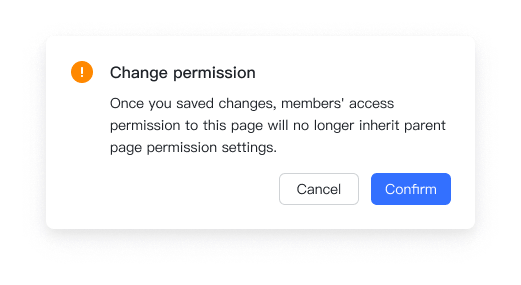
Tại sao không có tùy chọn quyền "Bất kỳ ai có liên kết đều có thể xem / chỉnh sửa"?
Người quản trị tổ chức của bạn đã tắt chia sẻ bên ngoài cho tài liệu và thư mục trong bảng điều khiển quản trị, vì vậy bạn sẽ không thể chia sẻ bất kỳ tài liệu và thư mục bên ngoài. Nếu bạn cần các quyền như vậy, hãy liên hệ với người quản trị tổ chức của bạn để thay đổi cài đặt này. Để biết thêm chi tiết, hãy tham khảo Quản trị viên | Định cấu hình cài đặt tài liệu .
Tôi có thể đặt mật khẩu cho tài liệu / thư mục được chia sẻ không?
Có, nếu quyền được đặt thành Bất kỳ ai có liên kết đều có thể xem / chỉnh sửa . Xem Chia sẻ được mã hóa của Tài liệu và thư mục để biết thêm thông tin.
Người dùng bên ngoài có thể nhìn thấy các cộng tác viên khác trong tài liệu / thư mục không?
Để đảm bảo quyền riêng tư, người dùng bên ngoài không thể xem danh sách cộng tác viên. Nếu ai đó đang truy cập tài liệu cùng một lúc, bạn sẽ thấy ảnh hồ sơ của họ (như trong hình bên dưới). Xem Chia sẻ tài liệu với các thành viên bên ngoài để tìm hiểu thêm.
Tại sao có người dùng khách xem tài liệu của tôi?
Nếu chia sẻ liên kết được bật và quyền được đặt thành Bất kỳ ai có liên kết đều có thể xem / chỉnh sửa , người dùng đang xem tài liệu và không đăng nhập vào Lark sẽ được hiển thị là Guest User XXX . Chỉ những người dùng đã đăng nhập vào Lark mới có thể chỉnh sửa tài liệu.

Làm cách nào để chia sẻ tài liệu và thư mục với người dùng bên ngoài?
Xem Thêm hoặc xóa liên hệ bên ngoài và Thêm cộng tác viên để tìm hiểu cách thêm cộng tác viên vào tài liệu hoặc thư mục. Ngoài ra, bạn có thể gửi cho người dùng bên ngoài liên kết tài liệu / thư mục.